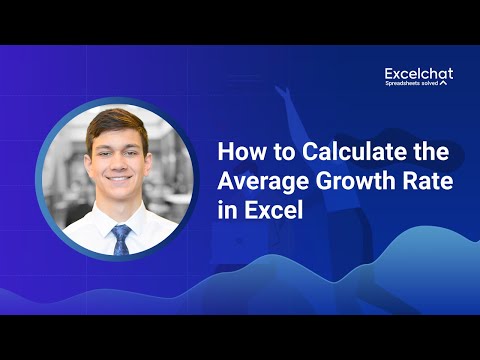YouTube este un site de partajare video care vă permite să încărcați și să vizualizați videoclipuri în diferite formate, de la calitate standard la înaltă definiție. Unele școli și organizații restricționează accesul la YouTube și la alte site-uri web. Din fericire, există multe modalități de a ocoli aceste blocuri, cum ar fi utilizarea Google Translate sau conectarea prin conexiunea la internet a telefonului.
Pași
Metoda 1 din 6: utilizarea Google Translate

Pasul 1. Deschideți o filă cu Google Translate
Accesați translate.google.com în browserul dvs. web.
- Încărcând o pagină web utilizând Google Translate, înșelați în esență browserul dvs. să creadă că vă uitați la o pagină Google în loc de pagina reală. Puteți utiliza acest lucru pentru a ocoli blocurile de pe aproape orice site, inclusiv YouTube.
- Unele dintre cele mai populare filtre vor bloca Google Translate. Dacă acesta este cazul, consultați una dintre metodele de mai jos.

Pasul 2. Schimbați limba deasupra câmpului din stânga
Puteți schimba acest lucru în orice limbă, cu excepția „Detectează limba”.

Pasul 3. Schimbați limba deasupra câmpului din dreapta
Setați acest lucru în limba dvs., astfel încât pagina să poată fi citită în continuare.
Veți primi o eroare dacă încercați să traduceți în aceeași limbă, deci setați-o la altă limbă

Pasul 4. Copiați adresa URL a videoclipului
Deschideți videoclipul pe care doriți să îl vizionați într-o altă filă sau fereastră a browserului și copiați adresa URL din bara de adrese.

Pasul 5. Lipiți linkul în caseta din stânga de pe pagina Google Traducere
Scoateți cuvântul edufilter din link dacă este prezent.

Pasul 6. Faceți clic pe linkul care apare în caseta din dreapta
Veți observa că bara Google Translate este prezentă în partea de sus a paginii. Iată ce păcălește blocatorul de site-uri web. Asigurați-vă că lăsați bara deschisă în timp ce vizionați videoclipul.
Metoda 2 din 6: Utilizarea unui site proxy

Pasul 1. Deschideți un motor de căutare pe computerul dvs. acasă
Șansele sunt ca majoritatea site-urilor care listează proxy-urile disponibile să fie blocate și la școala dvs. Construirea unei liste acasă vă va ajuta să găsiți mai multe site-uri de utilizat.

Pasul 2. Căutați „lista proxy”
Un site proxy este un site care preia site-ul blocat pentru dvs. și îl afișează prin intermediul site-ului proxy. Aceasta înseamnă că software-ul de filtrare nu vă vede niciodată de fapt accesând site-ul blocat (YouTube), ci doar site-ul proxy.

Pasul 3. Găsiți un site web care listează o mulțime de proxy disponibile
Rezultatul căutării dvs. ar trebui să enumere câteva site-uri care indexează site-urile proxy disponibile.

Pasul 4. Faceți o listă cu o duzină de site-uri proxy pe care să le încercați
Administratorii de rețea ai școlii dvs. blochează activ noile site-uri proxy pe măsură ce apar, ceea ce înseamnă că un număr mare de site-uri pe care le găsiți nu vor funcționa deja.
Prindeți site-uri din mai multe liste de proxy diferite

Pasul 5. Trimiteți lista prin e-mail sau scrieți-o
Trebuie doar să vă puteți accesa lista de pe computerul școlii.

Pasul 6. Accesați primul site din lista dvs
Dacă este blocat, treceți la următorul site până găsiți unul care este deblocat.

Pasul 7. Introduceți
youtube.com în câmpul URL.
Faceți clic pe buton pentru a deschide site-ul.

Pasul 8. Așteptați încărcarea YouTube
Un proxy va crește timpul necesar încărcării site-urilor, deoarece traficul trebuie să fie direcționat prin serverul proxy. Acest lucru înseamnă că videoclipurile vor dura mai mult decât în mod normal pentru a fi redate. De asemenea, asigurați-vă că proxy-ul dvs. nu blochează scripturile, altfel YouTube nu se va încărca.
Metoda 3 din 6: Folosirea telefonului ca hotspot wireless

Pasul 1. Înțelegeți ce telefoane pot face acest lucru
Veți avea nevoie de un smartphone cu tethering activat prin operator. Multe planuri 3G din SUA permit tethering-ul automat.
Utilizarea telefonului ca conexiune la rețea va ocoli orice restricții plasate în rețeaua școlii

Pasul 2. Deschideți aplicația Setări de pe iPhone sau Android

Pasul 3. Deschideți secțiunea Hotspot portabil / Tethering
- Android - Atingeți „Mai multe” în secțiunea „Wireless și rețele”. Atingeți „Tethering și hotspot portabil”.
- iOS - Atingeți „Hotspot personal”.

Pasul 4. Porniți hotspot-ul telefonului
- Android - Bifați caseta „Hotspot Wi-Fi portabil”.
- iOS - Activați comutarea „Personal Hotspot”.

Pasul 5. Obțineți parola fără fir
- Android - Atingeți „Configurați hotspot Wi-Fi”. Bifați caseta „Afișați parola”.
- iOS - Atingeți „Parolă Wi-Fi”.

Pasul 6. Conectați-vă la hotspot-ul de pe computer
Faceți clic pe pictograma rețelei wireless a computerului și selectați telefonul mobil din lista rețelelor disponibile. Introduceți parola pentru a vă conecta la rețea.

Pasul 7. Conectați-vă telefonul la computer prin USB dacă nu are wireless
După conectarea telefonului la computer, ar trebui să îl puteți selecta făcând clic pe pictograma de rețea din bara de sistem (Windows) sau din bara de meniu (OS X).
Metoda 4 din 6: Descărcarea videoclipului

Pasul 1. Căutați videoclipul
Deoarece YouTube.com este blocat, căutați videoclipul printr-un motor de căutare precum Google. Unul dintre primele linkuri ar trebui să fie un link către site-ul videoclipului respectiv de pe YouTube.

Pasul 2. Copiați adresa URL. Copiați întreaga adresă URL pentru videoclip. Adresa URL ar trebui să arate ca „https://www.youtube.com/embed/xxxxxxxx”. X-urile vor fi litere și cifre aleatorii.

Pasul 3. Găsiți un serviciu de descărcare video
Există mai multe site-uri web care vă permit să descărcați videoclipuri YouTube. Căutați „YouTube Downloader”.
- Copiați adresa URL a videoclipului în bara URL a aplicației de descărcare a videoclipului. Faceți clic pe butonul de descărcare.
- Prima dată când vizitați un site care descarcă videoclipuri, va trebui să rulați un script Java. Faceți acest lucru numai dacă aveți încredere în site. Verificați recenziile online pentru a vedea dacă alții consideră că site-ul este în siguranță.
- Este posibil ca rețeaua dvs. să nu vă permită să rulați scriptul Java când vi se solicită. Dacă acesta este cazul, este posibil să nu puteți descărca videoclipurile la școală.

Pasul 4. Descărcați videoclipul
Va apărea o listă de opțiuni de descărcare. Acestea sunt diferitele tipuri de fișiere și calitățile video din care puteți alege. Cele mai compatibile tipuri de fișiere sunt FLV și MP4.
- Este posibil să fie necesar să aveți instalat un program special de redare video pentru a vizualiza fișierele descărcate. Un player video precum VLC Player ar trebui să poată reda orice fișier descărcat.
- Numerele urmate de „P” din lista de descărcare indică calitatea videoclipului. Pentru cele mai bune videoclipuri, descărcați 480P sau mai mare.
- Dacă doriți doar audio dintr-un videoclip, descărcați versiunea MP3. Acesta nu va conține niciun videoclip, dar poate fi ascultat de pe orice player MP3 sau computer.
Metoda 5 din 6: Utilizarea Promptului de comandă (Windows)

Pasul 1. Apăsați tasta Windows + R în același timp și tastați CMD în caseta de rulare care se deschide

Pasul 2. Tastați ipconfig în ecranul negru CMD și apăsați Enter

Pasul 3. Verificați adresa IP
De exemplu: 222.222.0.0 (al tău va fi diferit.)

Pasul 4. Accesați Google.com și căutați IP-ul meu
Mergeți din nou la tasta Windows + R și tastați ping YouTube.com în caseta de rulare.

Pasul 5. După aceasta, puneți-vă pe Google căutați adresa IP
E. G: 222.222.0.0 și vă va duce la pagina de pornire a YouTube.
Metoda 6 din 6: Găsirea de site-uri video alternative

Pasul 1. Găsiți un portal alternativ
Pentru videoclipuri educaționale, site-uri precum TeacherTube, SchoolTube și safeshare.tv oferă alternative la YouTube. Aceste site-uri sunt adesea deblocate de rețelele școlare, deoarece conținutul este monitorizat și este educativ.
- Dacă profesorii dvs. folosesc orice servicii alternative, utilizați-le pentru a reduce riscul de a fi prinși în serviciile de monitorizare web.
- Utilizați unul cu un certificat SSL. Pentru a afla dacă un site web are un certificat SSL, adresa URL a acestuia ar trebui să spună https mai degrabă decât http sau dacă există o pictogramă verde de lacăt lângă adresa URL. Acest lucru permite criptarea pentru a preveni capturarea dacă internetul pe care îl utilizați este monitorizat.

Pasul 2. Căutați videoclipul dvs. utilizând un motor de căutare
Căutați videoclipul găzduit pe un alt site decât YouTube. Există șansa ca acest site să nu fie blocat de rețea. Aveți grijă când vizitați site-uri necunoscute, deoarece unele conțin viruși și alte programe malware.